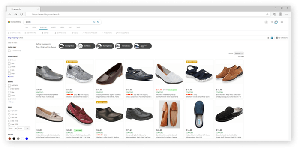FIX: Windows kobler ikke til tilordnede nettverksstasjoner på nytt
Hvis du har et hjemme- eller arbeidsnettverk satt opp for Windows-PC-en din, kan det hende du også tilordner nettverksdelinger til stasjonsbokstaver. Kartlagte stasjoner er veldig praktiske ettersom de gir tilgang til nettverksfiler og -mapper akkurat som en vanlig lokal stasjon. I moderne versjoner av Windows er det imidlertid et problem at kartlagte stasjoner ikke alltid kobles til automatisk og pålitelig igjen ved pålogging. Så ethvert program som prøver å få tilgang til ressurser på den tilordnede nettverksstasjonen mislykkes. La oss se hvordan du løser dette problemet.
Annonse
Når du oppretter en tilordnet nettverksstasjon, er det et alternativ 'Koble til på nytt ved pålogging' som du kan sjekke slik at hver gang Windows logger på, monteres de automatisk ved hjelp av gjeldende brukers pålogging legitimasjon. Hvis du krysser av for 'Koble til med annen legitimasjon', kan du spesifisere et annet brukernavn og passord.
Når Windows logger på, er det et tidsproblem som gjør at den prøver å kartlegge nettverksstasjonene før nettverket er tilgjengelig. Dette resulterer i at de er utilgjengelige noen ganger. Hvis du trykker på Oppdater i Windows Utforsker eller dobbeltklikker på stasjonen, blir de umiddelbart tilgjengelige.
Dette er feilen du får noen ganger fordi Windows ikke kan kartlegge nettverksstasjoner på en pålitelig måte "Kunne ikke koble til alle nettverksstasjoner på nytt."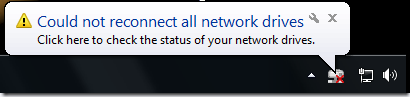
Zorn Softwares MapDrive.exe til unnsetning
Dette er ikke annet enn et tidsspørsmål. Windows prøver å kartlegge nettverksstasjonene for tidlig i påloggingsprosessen, og det er grunnen til at de mislykkes. Et tredjepartsprogram kalt MapDrive.exe fikser dette ved å gjentatte ganger forsøke å opprette kartleggingen til et spesifisert tidsavbrudd er nådd. Fordi den bruker gjentatte forsøk, er den vellykket hver gang du logger på.
- Last ned MapDrive fra denne siden.
- Kopier EXE til et sted i systembanen. For eksempel C:\Windows
- Trykk Win+R-tastene sammen på tastaturet og skriv: shell: startup. Trykk enter. Dette vil åpne oppstartsmappen din.
- Høyreklikk i et tomt område av Filutforsker -> Ny -> Snarvei og lag en snarvei med følgende syntaks:
[Brukernavn passord] For eksempel, hvis stasjonsbokstaven du tilordnet er Z:, spesifiser følgende som snarveimål:
C:\Windows\MapDrive.exe Z: \\Windows-PC\DriveZ 20Dette vil kartlegge nettverksandelen kalt 'DriveZ' på den eksterne datamaskinen kalt 'Windows-PC' til stasjonsbokstaven Z: og vil fortsette å forsøke å kartlegge den i 20 sekunder.
- Brukernavnet og passordet er valgfritt for MapDrive.exes kommandolinje. Du kan også spesifisere dem mens du kartlegger dem fra Explorer og deretter bare bruke tidsavbruddet i snarveien.
Dette løser problemet med nettverksstasjoner som ikke kobles til igjen på en pålitelig måte ved pålogging. Du kan fortsatt få feilmeldingen etter at du logger på at den ikke automatisk kunne koble til igjen, men når oppstartselementer lastes inn, vil feilen forsvinne når MapDrive.exe kobles til delingen igjen. Hvis du er irritert over denne feilmeldingen, kan du skjule den fra Kontrollpanel -> Ikoner i varslingsområdet.
Gjøre kartlagte stasjoner tilgjengelige for programmer som kjører som admin
I moderne versjoner av Windows er stasjonene du tilordner ikke tilgjengelige for programmer som kjører som administrator på grunn av konseptet med delt sikkerhetstoken. Så du må lage den samme snarveien for å kjøre som administrator ved oppstart. Bare bruk Winaeros ElevatedShortcut-verktøy for å lage en annen snarvei i oppstartsmappen som vi tidligere viste. Så lenge denne oppstarten er plassert i oppstartsmappen, vil stasjonene også tilordnes for programmer på administratornivå.